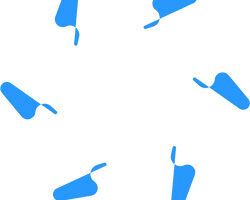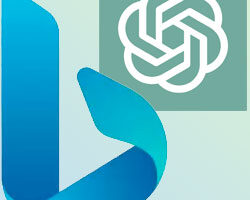Google Chrome yavaş çalışma sorunu ve çözümü nedir? Chrome nasıl hızlandırılır detaylı anlatım. Google internet tarayıcısı kendi kendini güncelleyen eklenti, uzantı, uygulama güncellemelerini dahi kendi kendine arka planda yapan bir yazılımdır. Ancak bu güncellemeler habersiz olduğundan tarayıcınız bir anda yavaşlayabilir ve sizin nedenini anlayamamanıza neden olabilir. Chrome İnternet tarayıcısının yavaşlamasının pek çok nedeni bulunmaktadır. Virüs, casus yazılımlar ve genel sorunlar. İşte Chrome hızlandırma yüöntemleri…
Chrome Tarayıcısı Nasıl Hızlandırılır
– Chrome çok yavaş çalışıyor.
– Genel performans sorunları yaşanıyor.
– Web sayfaları çok geç açılıyor.
– Klavyeden yazdığım yazılar geriden geliyor.
– Sayfa kaydırırken dalgalanmalar ve sorunlar çıkıyor.
– Tab yani sekmeler açılırken Loading (yükleniyor) şeklinde donuyor.
Bu sorunlara neden olan en önemli sorunlardan biride donanım ivmesi (Hardware Acceleration) özelliğidir. İlk önce bu özelliği kapatacağız. Adres barına yani URL adresi yazdığınız yere chrome://settings yazıp Enter tuşuna basınız. Karşınıza Google Chrome internet tarayıcısının Ayarlar sayfası açılacaktır. Sayfanın alt kısmına gelerek “Gelişmiş ayarları göster” linkine tıklayınız. Ayarlar menüsü genişleyecektir. Alt tarafta yer alan Sistem sekmesi altındaki:
Google Chrome kapandığında arka plan uygulamaları çalıştırmaya devam et
Kullanılabilir olduğunda donanım ivmesini kullan
Seçeneklerinde yer alan tikleri kaldırıp Google Chrome tarayıcıyı yeniden başlatıyorsunuz.
Sisteminize virüs, Malware gibi casus yazılımlar bulaşmış olabilir. Sisteminizden bunları temizlemeniz gerekiyor. ilk olarak bir antivirüs programı kurunuz. Bunun için Microsoft Essential Security yazılımını kullanabilirsiniz. Ücretsiz ve bilgisayarınızın performansını etkilemeyen bir programdır. Diğer zararlı yazılımlar içinse Malwarebytes Anti-Malware yazılımını kullanabilirsiniz. Yine ücretsiz ve istediğiniz zaman durdurabilir olan yazılım sistem performansınızı etkilemiyor.
Tarayıcı Geçmişinizi Temizleyin
Yine adres çubuğuna chrome://history yazıp Enter tuşuna basınız yada klavyeden CTRL + H yapıp açılan pencereden Tarama Verilerini Temizle butonuna basınız ve Aşağıdaki öğelerin tüm izlerini sil: bölümünü En Baştan olarak değiştirip